Saludos, empezare explicando directamente la explicación de la instalación. En la primera pantalla denominada “Planning”, podremos encontrar la documentación sobre instalación de SQL Server 2008 R2 así como la aplicación de chequeo de sistema para validar instalaciones futuras de SQL Server 2008 R2 o el SQL Server Upgrade Advisor que queda fuera del ámbito de este artículo y es la aplicación con la que podemos analizar migraciones de versiones inferiores hacia SQL Server 2008 R2.
Vale agregar, si se desea una guía mucho más detallada y completa del proceso de instalación, se recomienda seguir el artículo oficial de los libros en pantalla de SQL Server 2008 R2 que puede encontrar aquí:
Puede descargar el SQL Server 2008, pulsando Aquí.
Una vez en la sección “Installation” (siguiente figura) procederemos al apartado “New installation or add features to an existing installation” con la que instalaremos una nueva instancia de SQL Server 2008 R2 a nuestro equipo:
Como vemos, antes de empezar el instalador realiza unos chequeos de integridad del sistema para comprobar que está todo listo para la instalación. Si por ejemplo tuviéramos el sistema esperando para ser reiniciado por cualquier otra instalación previa anterior, no nos dejaría continuar.
Antes de comenzar, es mejor que tengamos el código de licencia preparado (podríamos instalar si no fuera así en modo evaluación).
Una vez validado el código de licencia de SQL Server 2008 R2 se nos mostrarán los términos de la licencia que tendremos que aceptar.
Una vez aceptados los términos, podemos observar como se realizan de nuevo una serie de chequeos previos a la instalación, que debemos cumplir antes de proseguir.
En este caso, comentar únicamente que siempre que tengamos activo el firewall de Windows, el asistente nos dará un Warning el apartado “Windows Firewall”
Esto no nos impedirá la instalación, simplemente se nos está informando que tengamos cuidado de habilitar las reglas en el firewall de Windows necesarias para permitir la conexión de clientes remotos hacia el servicio de SQL Server 2008 R2.
Entre otras cosas, conviene recordar que a menos que sea modificado (cosa que es recomendable como buena práctica) el puerto por defecto que escucha SQL Server 2008 R2 es el 1433.
Una vez hecho clic sobre el botón siguiente, se nos pedirá qué Rol vamos a instalar de SQL Server 2008 R2
Puesto que lo que vamos a realizar es una instalación de instancia única de SQL Server 2008 R2, nos quedaremos con la primera de las opciones que salen (SQL Server Feature Installation).
Hecho esto, la siguiente pantalla que podemos ver que nos va a requerir qué servicios y características de SQL Server 2008 R2 vamos a desear instalar.
Una vez seleccionados los componentes que deseemos, se realizará un nuevo chequeo enfocado en este caso a detectar posibles incompatibilidades o inconsistencias a la hora de instalar los componentes y características que se han seleccionado especialmente.
En la siguiente imagen vamos a indicar tanto la ruta donde desplegará los binarios de SQL Server, como el nombre de la instancia que le queramos dar (en el caso de que queramos).
El dar un nombre a la instancia o no, depende de criterio personal. Solo hay que tener en cuenta que únicamente se permite una instancia con nombre por defecto y que no podremos elegir MSSQLSERVER. Por tanto, si ya tenemos una instancia con nombre por defecto, la única opción que podríamos escoger es la de Named Instance y asignar un nombre.
En este caso, le hemos dado un nombre de instancia “SQL2008R2”. Puesto que es posible instalar más de una única instancia de SQL Server en una misma máquina, si existieran otras instancias en la máquina, en el DataGrid que aparece en el centro podríamos detectar para evitar dar un nombre que ya estuviera asignado.
Podemos apreciar un breve resumen relativo al espacio en disco requerido y la ubicación raíz de instalación, pero esto no quiere decir que ya hayamos terminado de configurar la instalación.
Si no cumpliéramos con el espacio de disco mínimo requerido no se podría continuar con la instalación.
Como vemos, ahora toca el turno de configurar las cuentas del servicio y el collation.
Podemos apreciar que se nos pide introducir una cuenta de usuario para arrancar todos y cada uno de los servicios que hayamos requerido instalar.
Como buena práctica se recomienda utilizar un usuario de dominio creado explícita y exclusivamente para el servicio concreto del que estemos hablando. Además, se recomienda que dicho usuario tenga los mínimos privilegios y permisos posibles.
En la imagen se puede apreciar como cada servicio de SQL Server que se ha solicitado instalar, posee una cuenta de dominio diferente.
Una vez asignados los usuarios que levantarán los servicios de SQL Server 2008 R2, procederemos a configurar el collation de la instancia
Podemos ver cómo modificar el collation que nos propone SQL Server por defecto (dependerá del idioma del usuario que esté instalando SQL Server en ese momento).
Es de vital importancia que se tenga claro el collation a utilizar, puesto que un error en su elecciónrequerirá un trabajo duro para cambiarlo (en ocasiones incluso sale a cuentas reinstalar de nuevo toda la instancia de SQL Server).
Si por el contrario la instancia es nueva y albergará nuevas bases de datos que estamos en potestad de asignar un collation en este momento, recomendamos utilizar collations de Windows. Los collations de SQL Server se siguen manteniendo por compatibilidad hacia atrás y si no es requerido se recomienda utilizar los de Windows.
En la imagen podemos ver qué configuraciónes predeterminadas a nivel de motor relacional podemos realizar:
1. Asignar un login concreto al rol sysadmin
2, Crear un password para el usuario sa
3. Asignar directorios predeterminados
4. Asignar el estado de la configuración FILESTREAM
Podemos ver donde nos asigna de forma predeterminada SQL Server las rutas de:
1. Raiz de instalación de SQL Server
2. Directorio de datos predeterminado para nuevas BBDD y ficheros
3. Directorio de logs predeterminado para nuevas BBDD y ficheros
4. Directorio donde se creará el fichero de datos para tempdb
5. Directorio donde se creará el fichero de logs para tempdb
6. Directorio predeterminado de copias de seguridad
Todos estos directorios pueden ser modificados a posteriori, pero este quizás también sea un buen momento para dejarlo listo.
Desde la versión de SQL Server 2008 podemos disfrutar de un nuevo tipo de datos denominado Filestream, que obviamente también viene con SQL Server 2008 R2. Si vamos a hacer uso del mismo, en esta pantalla podremos configurar sus tres estados posibles:
a. Habilitado para T-SQL
b. Habilitado para acceso a través de sistema de ficheros localmente
c. Habilitado para acceso a través de sistema de ficheros local y remotamente
Una vez llegados a este punto, hemos configurado todo lo que teníamos que configurar para la instalación de SQL Server y procederemos a las pantallas de validación final y confirmación de elecciones.
Luego, Microsoft nos pregunta si deseamos que se envíen errores de reporte para los servicios que no poseen interactuación humana. Esto que es obviamente de libre elección, recordemos que ayuda a mejorar el soporte que nos brinda Microsoft y a corregir posibles bugs de producto.
Luego,
Podemos ver un resumen de las características y servicios que se van a instalar y donde, y será el último paso a realizar hasta la instalación de SQL Server 2008 R2:
Exitosa instalación (complete)
Una vez terminado el proceso de instalación, ya podremos comenzar a trabajar con SQL Server 2008 R2 inmediatamente, puesto que no será necesario reinicio alguno. Saludos y disfruten. Atte. Rubén Gilmar Mendoza Jayo.


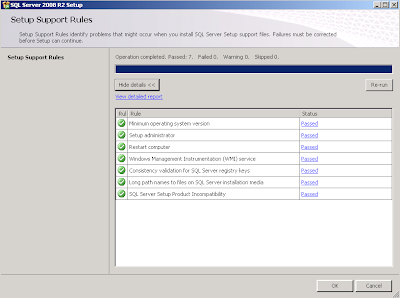















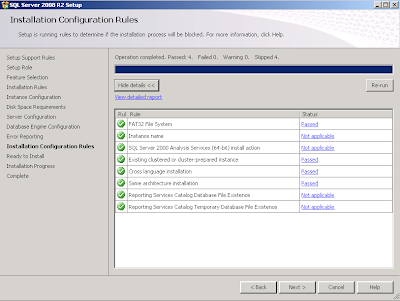



No hay comentarios:
Publicar un comentario